在如今数字化时代的浪潮下,手机已经成为人们生活中必不可少的工具之一,而随着移动办公的流行,手机上的WPS应用更是让我们可以随时随地进行文档编辑和处理。许多人可能对于在手机WPS中插入表格一无所知。究竟该如何在手机WPS中插入表格呢?本文将为大家详细介绍手机WPS中插入表格的方法,让您轻松掌握这一技巧。无论是工作中的数据整理,还是学习中的笔记整理,手机WPS的表格功能都能为您提供便利与高效。接下来让我们一起来看看具体的操作步骤吧!
手机WPS中Word如何插入表格
操作方法:
1.手机wps中,打开word文档
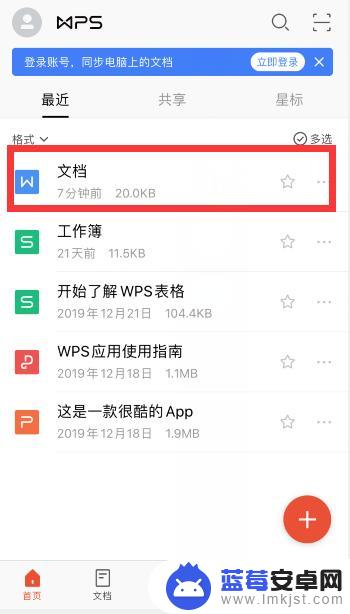
2.点击左下角“编辑”进入编辑模式
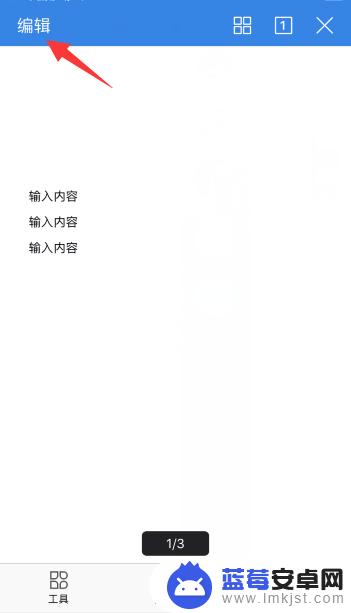
3.点击左下角工具图标
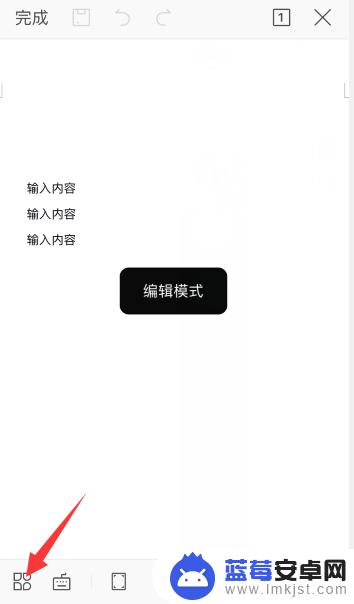
4.点击“插入”选项
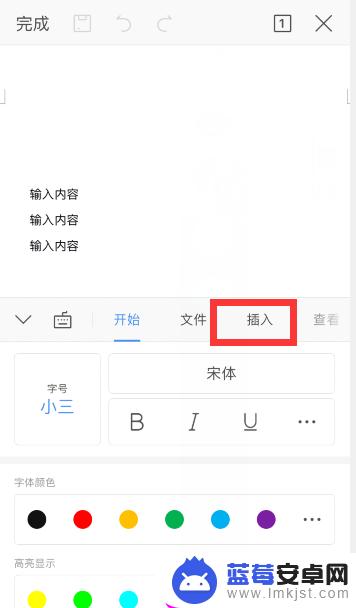
5.点击“表格”
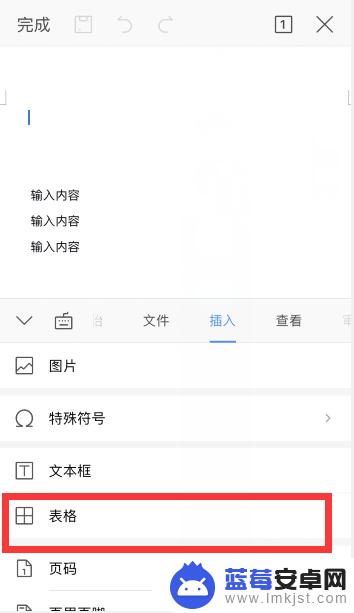
6.左右滑动,选项一个想要的表格样式,点击表格插入
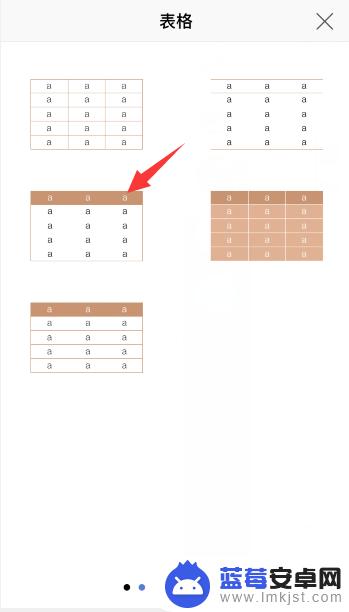
7.就可以插入表格了,通过拖动下方和右侧的三角标,可以增加行数或列数
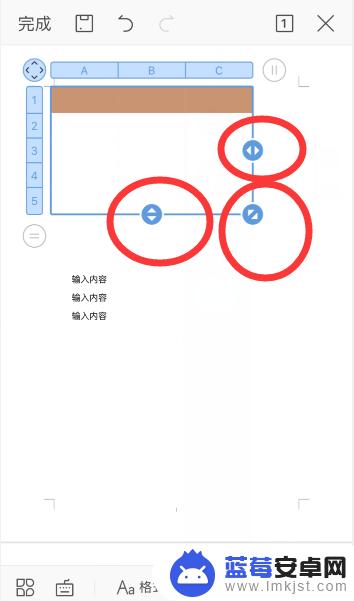
8.总结
1、手机wps中,打开word文档。点击左下角“编辑”进入编辑模式,点击左下角工具图标,点击“插入”选项,点击“表格”
2、左右滑动,选项一个想要的表格样式,点击表格插入,就可以插入表格了,通过拖动下方和右侧的三角标,可以增加行数或列数
以上是如何在手机中插入表格文字的全部内容,如果您需要,您可以按照以上步骤进行操作,希望这对您有所帮助。












